8大iPhone重启解决方案
为了方便我们修复iPhone问题,我们列出了有关如何重启iPhone X / 8/7/7 Plus / 6s / 6s Plus / 6 / 5s / SE / 4/3的所有可能方法。让我们继续探索。
- 第1部分:如何重新启动/重新启动iPhone?
- 第2部分:如何强制重启/硬重启iPhone?
- 第3部分:强制重新启动任何iPhone而不使用电源(睡眠/唤醒或侧面)按钮
- 第4部分:重新启动锁定的iPhone>
- 第5部分:重启iPhone电池
- 第6部分:重启iPhone相机
- 第7部分:从iCloud重启iPhone
- 第8部分:将iPhone重新启动到出厂设置
第1部分:如何重新启动/重新启动iPhone?
用Buttons重启iPhone
要使用按钮重启iPhone 7或更早版本,您只需关闭和打开iPhone即可。这种技术看起来很简单,它可以帮助我们解决一些基本的iOS问题,例如信号不佳或Wi-Fi连接,卡住或无响应的应用程序以及其他常见问题。以下是重启iPhone 7或更早版本的方法:
- 按住睡眠/唤醒按钮,等待电源关闭滑块出现在屏幕上。向右滑动滑块,iPhone将关闭。
- 再次按住睡眠/唤醒按钮,直到屏幕上出现Apple徽标。这意味着您的iPhone已成功重启。
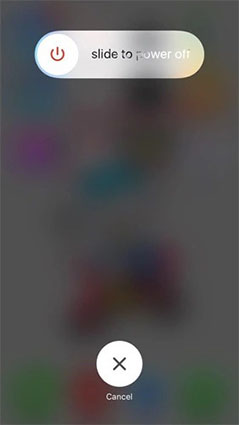
重启iPhone 8/8 Plus或iPhone X与重启其他iPhone型号完全不同。按住睡眠/唤醒按钮无助于软复位iPhone。相反,它只能激活紧急SOS功能。要重新启动iPhone 8或iPhone X,请尝试以下操作:
- 同时按住iPhone X / 8的音量按钮和睡眠/唤醒按钮,您将看到手机重新启动并显示Apple徽标。
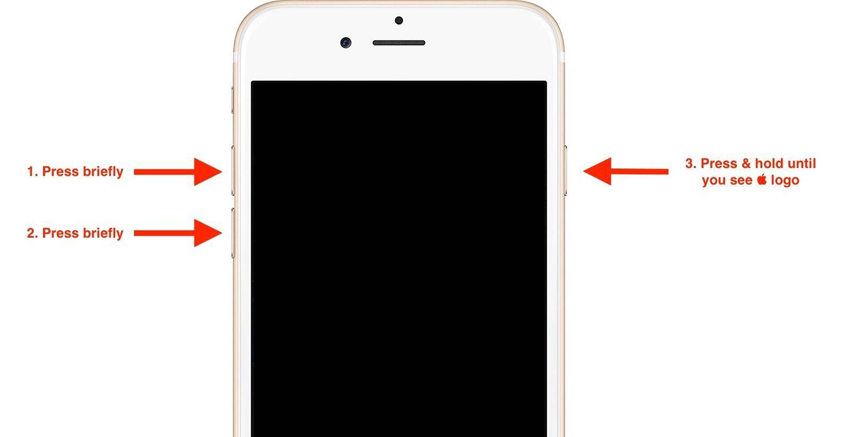
重启/重启没有按钮的iOS 11设备
对于任何具有最新iOS 11 / 11.1版本的iPhone,您将获得另一种快速方式来重启iPhone而无需按任何按钮。
- 转到设置>>常规>>辅助功能>> AssistiveTouch以确保打开该功能。
- 点击AssistiveTouch按钮>>设备,按住锁定屏幕,直到出现“滑动电源关闭”,然后滑动关闭,然后再次打开以重启iPhone。或者,如果您的iPhone是最新的iOS 11或更高版本,您可以转到AssistiveTouch >>设备>>更多>>重新启动以重新启动iPhone。
第2部分:如何强制重启/硬重启iPhone?
有时当软重启不能解决问题时,我们需要强制重启以帮助我们解决问题。在大多数情况下,强制重启可以解决简单重启无法解决的问题,例如当您的iPhone无法响应任何按下或点击,或者您遇到挂起的iPhone或冻结的应用程序,或者你的iPhone卡住或冻结。要重新启动iPhone,请按照以下步骤操作:
强制重启iPhone 6s / 6s Plus或更早版本
- 同时按住睡眠/唤醒按钮和主页按钮。
- 当您看到Apple徽标出现时,放开所有按钮。
强制重启iPhone 7/7 Plus
- 同时按住睡眠/唤醒按钮和音量降低按钮。
- 当您看到Apple徽标出现时,请按下按钮。

强制重启iPhone 8/8 Plus / X.
- 按,然后快速释放音量增大按钮。
- 按,然后快速释放音量降低按钮。
- 然后按住iPhone右侧的侧面按钮(或睡眠/唤醒按钮),您将看到手机重新启动并显示Apple徽标。

第3部分:强制重新启动任何不使用电源的iPhone(睡眠/唤醒或侧面)按钮
如果任何按钮无法正常工作,这意味着iPhone重启将不是那么容易实现。在这种情况下,我们需要某些第三方iPhone重启软件的帮助。 免费Tenorshare ReiBoot 是一个这样的工具,可以帮助您重启和恢复iPhone正常,没有任何数据丢失,只需一次点击强制您的iPhone进入和退出恢复模式。此外,它可以帮助您解决各种iOS卡住的问题,包括iPhone卡在里面恢复模式,DFU模式,白色苹果标志,黑屏和别的。
第1步:下载Tenorshare ReiBoot并将iPhone连接到它。
步骤2:单击“进入恢复模式”按钮,将iPhone置于恢复模式。您将看到带有USB to iTunes徽标的设备。

第3步:单击“退出恢复模式”以强制重新启动iPhone。等待几秒钟让iPhone重启。
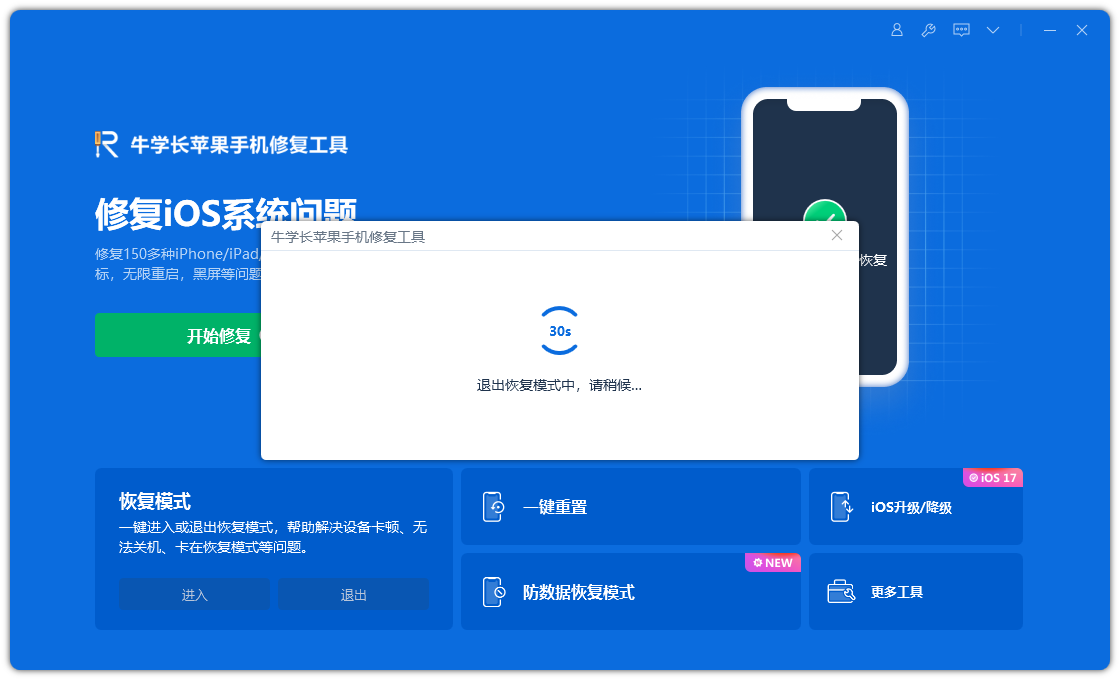
第4部分:重新启动已锁定/已禁用的iPhone
如果您忘记iPhone密码并被锁定在iPhone之外,您会怎么做?仍然有一种方法可以访问它。当iPhone被禁用时,您可以恢复iPhone的工厂重启,无需密码即可重启。
修复操作
第1步:下载安装好牛学长修复工具,通过数据线连接设备与电脑,点击“iOS系统修复”,选择“标准修复”模式。

第2步:待软件识别设备后,再点击“下载固件”,下载成功后开始修复。整个更新过程大概10分钟,注意不要断开数据线,等待显示“修复完成”即可。

第3步:系统修复成功。

第5部分:重启iPhone电池
一些iPhone用户可能会发现他们的电池耗尽/快速消耗。我们为您提供一些技巧来校准您的iPhone电池并提高您的iPhone电池寿命。
步骤1:排空iPhone电池直至其自动关机。
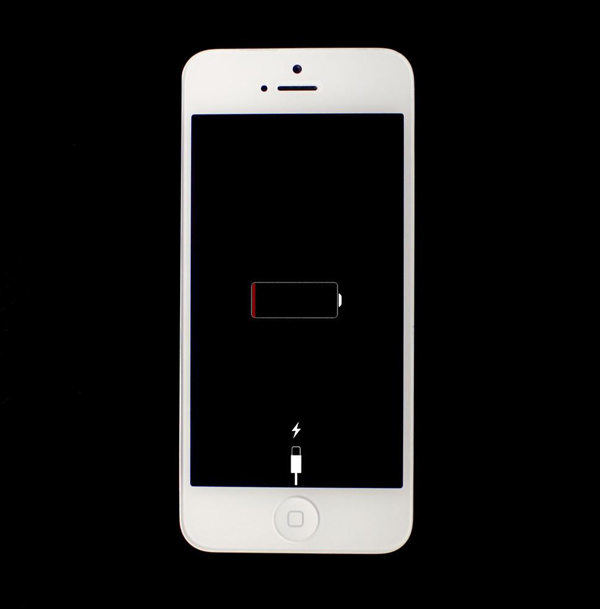
步骤2:将其放置约5小时以进一步排干。
第3步:将iPhone充电至100%,然后继续充电两小时而不拔掉iPhone。
第4步:定期使用iPhone让它完全排空,不要给它充电。
步骤5:重复步骤3.然后您的iPhone将有更好的电池寿命。
第6部分:重启iPhone相机
通常情况下,iPhone相机的工作大多数时间都可以找到。但它可能无法正常工作一次,被冻结或滞后,显示黑屏,选项缺失等。本文将教你如何解决iPhone相机问题。
方式1: 杀死相机应用程序 。快速点击主页按钮两次,找到相机应用程序将其向上滑动以将其杀死。
方式2: 重启你的iPhone 。
方式3: 将iPhone重置为出厂设置 。转到设置>>常规>>重置>>重置所有设置。
第7部分:从iCloud重启iPhone
当您丢失或删除iPhone数据时,您可能希望从iCloud恢复iPhone数据以恢复文件或传输数据。这可以使用iPhone或Tenorshare iPhone Data Recovery完成。多功能软件Tenorshare iPhone Data Recovery可帮助您恢复丢失的iPhone / iPad / iPod touch文件,包括音乐,照片,视频,笔记,消息和其他有或没有iTunes / iCloud备份文件的数据。
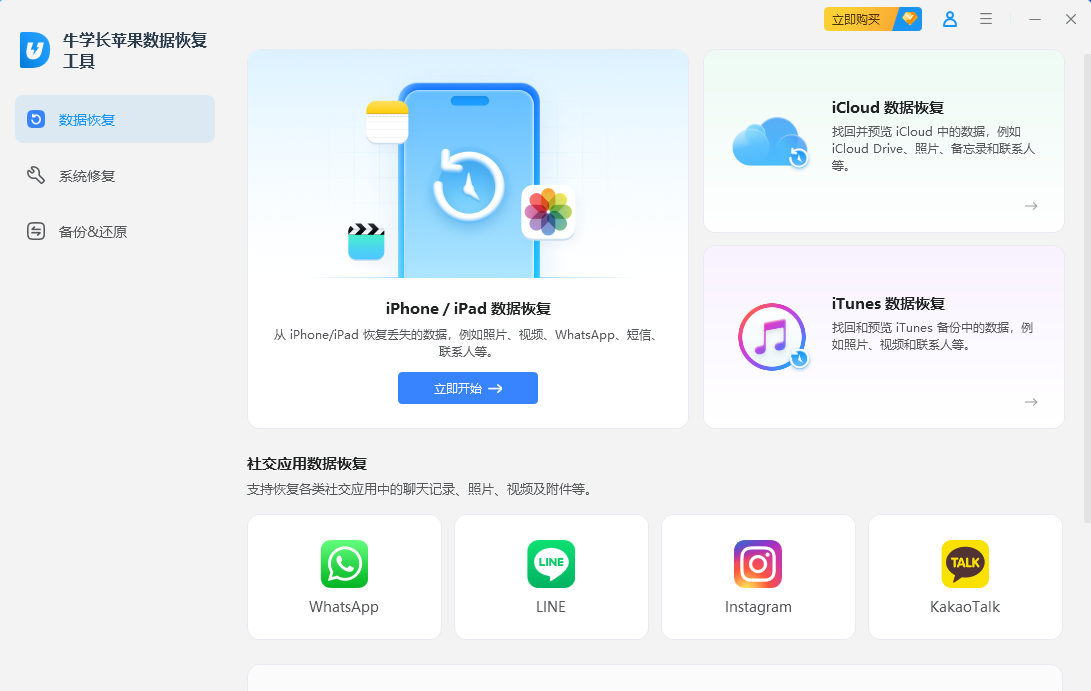
第8部分:将iPhone重新启动到出厂设置
方法1:使用iTunes恢复iPhone
第1步:将iPhone连接到您的计算机或Mac。在您的计算机上打开iTunes。
第2步:在iTunes上选择iPhone。如果您的iPhone没有响应或有其他问题,iTunes将通知您将iPhone恢复为出厂设置以继续。单击恢复出厂重置iPhone。
步骤3:如果您的iPhone工作正常,请单击iTunes的“摘要”面板上的“还原”。然后你的iPhone也将恢复。
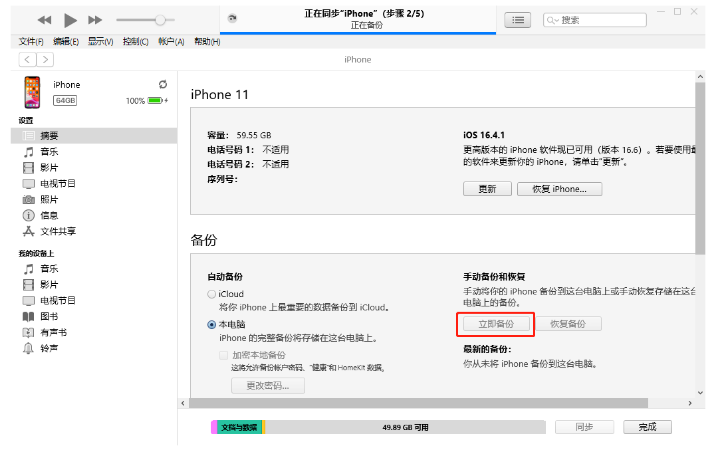
方式2:使用Tenorshare ReiBoot重置iPhone
Tenorshare ReiBoot还可以在不使用iTunes的情况下帮助工厂轻松重置iPhone。虽然它可能会删除所有iPhone数据,但它可以帮助解决许多iOS问题,例如iPhone卡在恢复模式,DFU模式,Apple徽标,冻结,挂起,延迟等方面。

本文介绍了8种iPhone重启问题的解决方案。下次要解决iPhone重启问题时,请尝试其中任何一个。